Οδηγός χρήσης Pages για Mac
- Καλώς ορίσατε
-
- Επιλογή κειμένου και τοποθέτηση σημείου εισαγωγής
- Προσθήκη και αντικατάσταση κειμένου
- Αντιγραφή και επικόλληση κειμένου
- Χρήση υπαγόρευσης για εισαγωγή κειμένου
- Τόνοι και ειδικοί χαρακτήρες
- Προσθήκη της ημερομηνίας και ώρας
- Προσθήκη μαθηματικών εξισώσεων
- Σελιδοδείκτες και σύνδεσμοι
- Προσθήκη συνδέσμων
-
- Αλλαγή της γραμματοσειράς ή του μεγέθους γραμματοσειράς
- Καθορισμός προεπιλεγμένης γραμματοσειράς
- Έντονη ή πλάγια γραφή, υπογράμμιση και διακριτή διαγραφή
- Αλλαγή του χρώματος κειμένου
- Προσθήκη σκιάς ή περιγράμμισης σε κείμενο
- Αλλαγή της εφαρμογής κεφαλαίων γραμμάτων σε κείμενο
- Αντιγραφή και επικόλληση στιλ κειμένου
- Προσθήκη εφέ επισήμανσης σε κείμενο
- Μορφοποίηση ενωτικών, παυλών και εισαγωγικών
-
- Καθορισμός διάστιχου γραμμών και απόστασης παραγράφων
- Καθορισμός περιθωρίων παραγράφου
- Μορφοποίηση λιστών
- Καθορισμός στηλοθετών
- Στοίχιση και πλήρης στοίχιση κειμένου
- Καθορισμός σελιδοποίησης και αλλαγών γραμμών και σελίδων
- Μορφοποίηση στηλών κειμένου
- Σύνδεση πλαισίων κειμένου
- Προσθήκη περιγραμμάτων και κανόνων (γραμμών)
-
- Καθορισμός μεγέθους χαρτιού και προσανατολισμού
- Καθορισμός περιθωρίων εγγράφου
- Διαμόρφωση αντικριστών σελίδων
- Προσθήκη, αναδιάταξη και διαγραφή σελίδων
- Κύριες σελίδες
- Προσθήκη αριθμών σελίδων
- Αλλαγή του φόντου σελίδας
- Προσθήκη περιγράμματος σε σελίδα
- Προσθήκη υδατογραφημάτων και αντικειμένων φόντου
- Δημιουργία προσαρμοσμένου προτύπου
-
- Έλεγχος ορθογραφίας
- Αναζήτηση λέξεων
- Εύρεση και αντικατάσταση κειμένου
- Αυτόματη αντικατάσταση κειμένου
- Εμφάνιση καταμέτρησης λέξεων και άλλων στατιστικών στοιχείων
- Προβολή σχολιασμών
- Καθορισμός ονόματος συντάκτη και χρώματος σχολίων
- Επισήμανση κειμένου
- Προσθήκη και εκτύπωση σχολίων
- Ανίχνευση αλλαγών
-
- Χρήση του iCloud Drive με το Pages
- Εξαγωγή σε Word, PDF ή άλλη μορφή αρχείου
- Άνοιγμα ενός βιβλίου iBooks Author στο Pages
- Μείωση μεγέθους αρχείου εγγράφου
- Αποθήκευση μεγάλου εγγράφου ως αρχείου πακέτου
- Επαναφορά μιας προγενέστερης έκδοσης ενός εγγράφου
- Μετακίνηση εγγράφου
- Διαγραφή εγγράφου
- Κλείδωμα εγγράφου
- Προστασία εγγράφου με συνθηματικό
- Δημιουργία και διαχείριση προσαρμοσμένων προτύπων
- Copyright

Προσθήκη υδατογραφημάτων και αντικειμένων φόντου στο Pages στο Mac
Μπορείτε να προσθέσετε κείμενο, υδατογραφήματα, λογότυπα ή άλλες εικόνες που θα εμφανίζονται στο ίδιο σημείο στο φόντο κάθε σελίδας του εγγράφου σας. Αυτά τα επαναλαμβανόμενα στοιχεία ονομάζονται κύρια αντικείμενα. Όσο πιο διαφανές κάνετε το αντικείμενο, τόσο περισσότερο εξασθενεί στο φόντο πίσω από το περιεχόμενο του εγγράφου.
Αν το έγγραφό σας διαιρείται σε ενότητες, μπορείτε να προσθέσετε διαφορετικά κύρια αντικείμενα σε κάθε ενότητα.
Προσθήκη υδατογραφήματος (κύριο αντικείμενο)
Κάντε κλικ σε ένα από τα κουμπιά του αντικειμένου στη γραμμή εργαλείων για να προσθέσετε πλαίσιο κειμένου, σχήμα ή εικόνα σε οποιαδήποτε σελίδα στην ενότητα και μετά σύρετέ το στο σημείο όπου θέλετε να εμφανίζεται σε κάθε σελίδα.
Αν προσθέσετε πλαίσιο κειμένου, πληκτρολογήστε το κείμενο που θέλετε να εμφανίζεται.
Στην πλαϊνή στήλη «Μορφή»
 , κάντε κλικ στην καρτέλα «Στιλ».
, κάντε κλικ στην καρτέλα «Στιλ».Για να ρυθμίσετε τη διαφάνεια (αδιαφάνεια), σύρετε το ρυθμιστικό Αδιαφάνειας για να κάνετε το αντικείμενο περισσότερο ή λιγότερο διαφανές.
Προσαρμόστε το μέγεθος και τη θέση του αντικειμένου πάνω στη σελίδα.
Επιλέξτε «Διευθέτηση» > «Κύριες ενότητες» > «Μετακίνηση αντικειμένου σε κύρια ενότητα» (στο μενού «Διευθέτηση» στο πάνω μέρος της οθόνης).
Το αντικείμενο μετακινείται στο φόντο κάθε σελίδας της ενότητας.
Από προεπιλογή, τα κύρια αντικείμενα είναι κλειδωμένα (δεν είναι δυνατή η επιλογή τους).
Επεξεργασία ή διαγραφή κύριου αντικειμένου
Για να επεξεργαστείτε ή να διαγράψετε ένα κύριο αντικείμενο, πρώτα καταστήστε το επιλέξιμο.
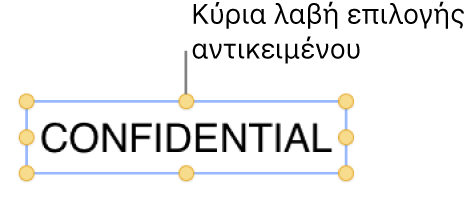
Επιλέξτε «Διευθέτηση» > «Κύριες ενότητες» > «Να είναι δυνατή η επιλογή κύριων αντικειμένων» (στο μενού «Διευθέτηση» στο πάνω μέρος της οθόνης).
Επιλέξτε το κύριο αντικείμενο και μετά κάντε ένα από τα εξής:
Αφαίρεση του αντικειμένου εντελώς: Πατήστε το πλήκτρο Delete.
Κλείδωμα κύριων αντικειμένων μετά την επεξεργασία: Καταργήστε την επιλογή «Να είναι δυνατή η επιλογή κύριων αντικειμένων» ώστε να μην είναι δυνατή η ακούσια μετακίνηση ή διαγραφή των κύριων αντικειμένων.
Διατήρηση του αντικειμένου αλλά αφαίρεσή του ως κύριου αντικειμένου: Επιλέξτε «Διευθέτηση» > «Κύριες ενότητες» > «Μετακίνηση αντικειμένου σε σελίδα».